想必大家现在都习惯在发现二维码时要扫一扫,看看有什么东西会出现,目前国内一些浏览器厂商也顺应潮流在浏览器中推出了生成“网址二维码”的功能。但在微软的新生代浏览器Microsoft Edge身上,目前我们还找不到相关的功能,那么这是否就意味着我们没办法在Microsoft Edge中生成各种好玩的二维码呢?
其实不然,虽然Microsoft Edge不带有这样的功能,但是我们可以通过第三方应用来实现。那么win10 Edge浏览器如何生成网址二维码?下面小编就为大家详细介绍一下,一起来看看吧!
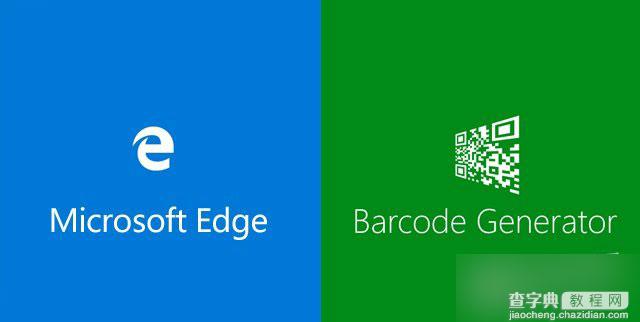
第一步:获取Barcode generator
Barcode generator是Windows应用商店中一款免费的条码生成应用,虽然它目前尚不支持中文,但在英文环境不影响使用。
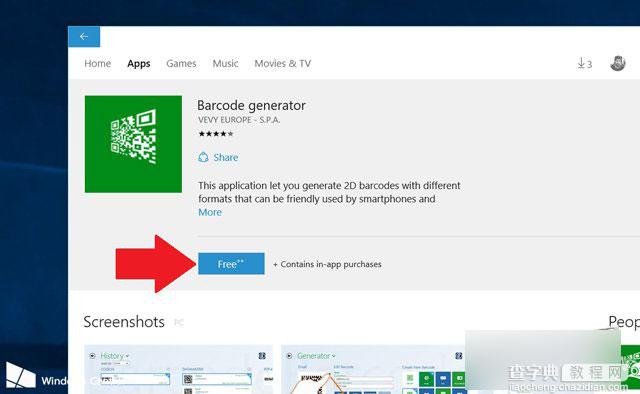
第二步:通过Microsoft Edge“共享”
大家需要打开一个喜欢的网站,图中以Messenger这款Windows应用的下载页为例,然后点击Edge右上角的“共享”按钮。
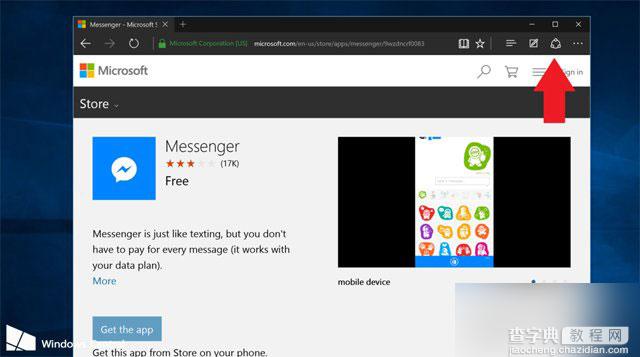
第三步:共享至Barcode generator
当我们点击了Edge的“共享”按钮后,设备右侧会弹出“共享”菜单,我们从中选择Barcode generator。
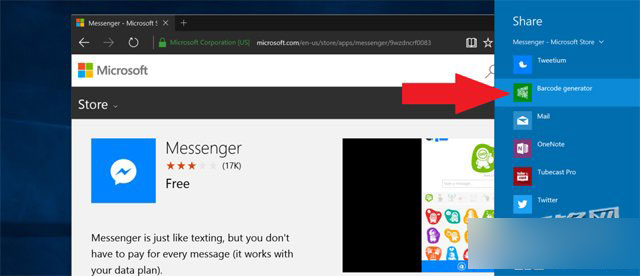
第四步:生成二维码
在Barcode generator弹出1-3秒后,我们就会发现刚才Messenger下载页的网址被生成为二维码了,可以选择保存。
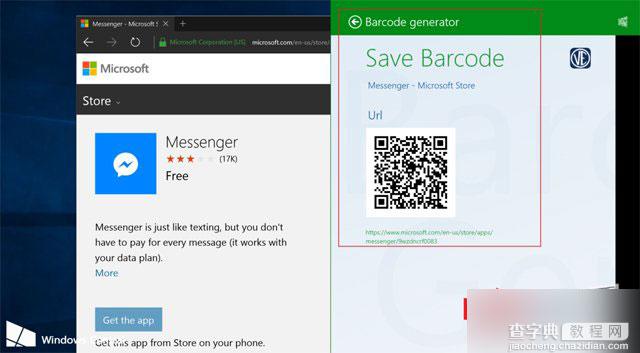
除了二维码以外,Barcode generator还可以生成条形码,内置了生成Youtube、Facebook等网站的二维码格式选择。
虽然用Barcode generator来让Microsoft Edge生产条形码显得有些曲线救国的意思,但不失为一个不错的选择。Microsoft Edge浏览器未来将支持扩展插件,想必到时候也会有开发者开发出类似的插件。
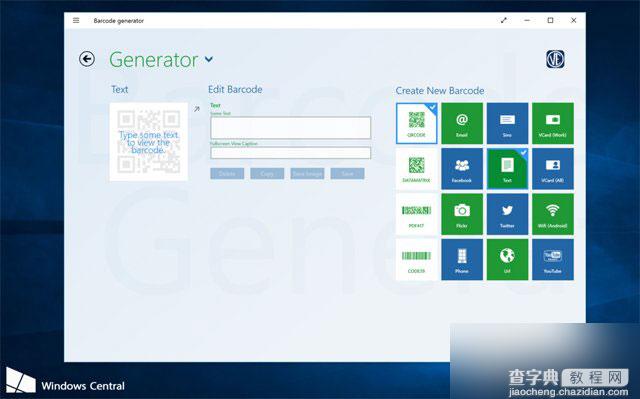
以上就是win10 Edge浏览器如何生成网址二维码方法介绍,是不是很简单啊!大家快快来试试吧!


